VMware中CentOS 7网络配置(十分钟轻松搞定!)
配置环境说明:
主机系统为win10、虚拟机为VMware Workstation 14Pro中文版、虚拟机中的linux系统为CentOS 7 64位。
1、 设置虚拟机的网络连接方式:
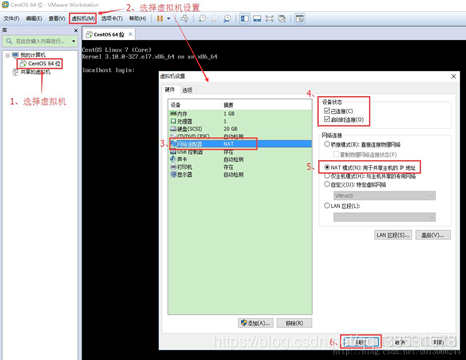
2. 配置虚拟机的NAT模式具体地址参数:
(1)编辑–虚拟网络编辑器–更改设置
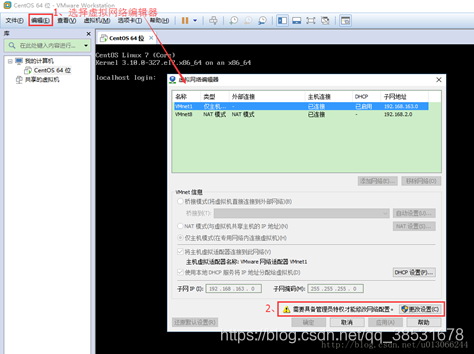
(2)选择VMnet8–取消勾选使用本地DHCP–设置子网IP–网关IP设置(记住此处设置,后面要用到),如下图
说明:修改子网IP设置,实现自由设置固定IP;
若你想设置固定IP为192.168.2.2-255,比如192.168.2.2,则子网IP为192.168.2.0;
若你想设置固定IP为192.168.1.2-255,比如192.168.1.2,则子网IP为192.168.1.0;
也就是说,你想配置成哪个网段,IP地址最后那位为0即可。
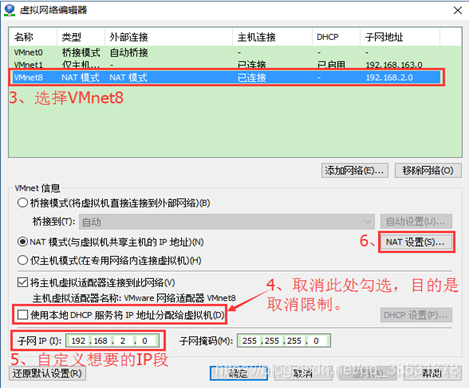
(3)网关IP可以参照如下格式修改:192.168.2.1

3.配置笔记本主机具体VMnet8本地地址参数:
说明:第6步中的IP地址随意设置,但是要保证不能跟你要设置虚拟机的固定IP一样。我设置的是:192.168.116.1
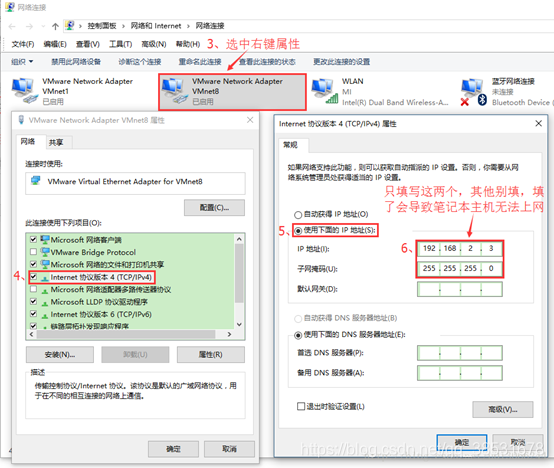
4.修改虚拟机中的CentOS 7系统为固定IP的配置文件:
(1)进入centos7命令行界面,修改如下内容:
1>cd /etc/sysconfig/network-scripts/
2>vim ifcfg-ens32 (我的是ifcfg-ens32,视电脑情况而定)
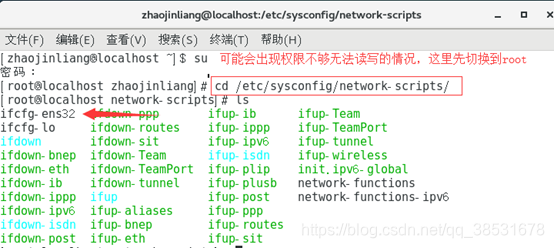
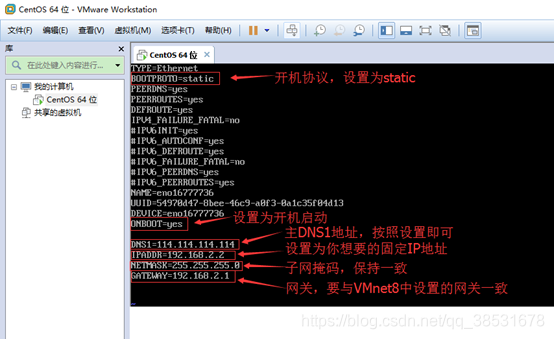
(2)重启网络服务
service network restart

5.检验配置是否成功
(1)查看修改后的固定IP为192.168.2.2,配置正确;
输入ifconfig 或者ip addr
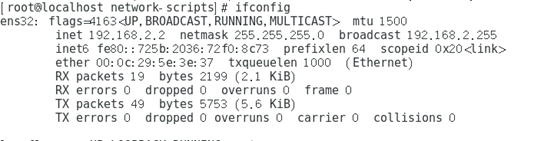
(2)测试虚拟机中的CentOS 7系统是否能连外网,有数据返回,说明可以连接外网;
ping www.baidu.com
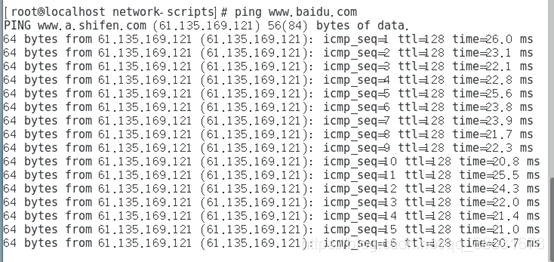
如果有图形化界面则直接打开浏览器测试即可
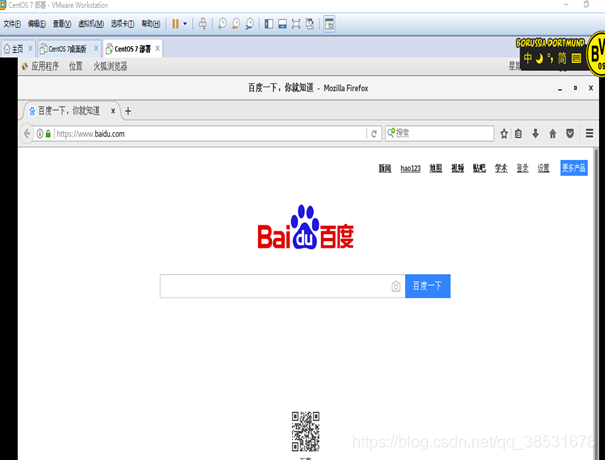
(3)测试本机是否能ping通虚拟机的固定IP,有数据返回,说明可以使用终端工具正常连接;
打开cmd命令行
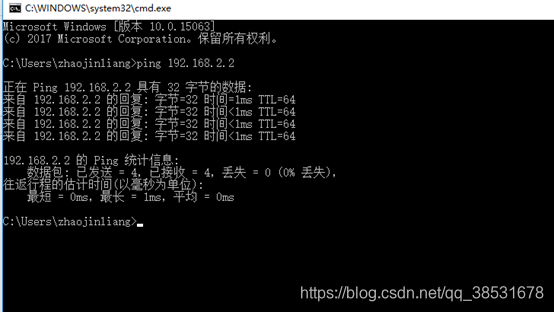
6、此处用xshell远程连接虚拟机发现不能够连上,互相ping不通 , 此时本地主机不能够连接虚拟机但是虚拟机本身能够ping 通www.baidu.com 此时将 VMnet8的 DHCP选项勾选上用xshell ssh远程连接192.168.2.2 此时显示登陆界面,输入用户名密码后能够正常远程连接虚拟机,此时配置全部完成。